WordPress 성능을 높이는 10가지 가장 유용한 팁
게시 됨: 2016-05-11당연한 일입니다. 실적이 좋은 사이트는 개선된 고객 참여와 더 나은 전환을 경험할 가능성이 더 큽니다.
웹 사용자가 점점 더 참을성이 없다는 사실을 고려할 때 모바일 장치가 인터넷 액세스의 주요 소스가 되는 것 외에도 웹 사이트의 성능이 그 어느 때보다 중요합니다!
로딩 시간은 웹사이트 성능 저하의 주요 원인입니다. 더 중요한 것은 스마트폰과 태블릿 사용자가 증가함에 따라 모바일 장치의 속도와 성능이 그 어느 때보다 중요해졌습니다. 이 게시물에서 우리는 WordPress 사이트의 성능을 향상시키기 위한 10가지 가장 유용하고 유용한 팁에 대해 논의할 것입니다.
1. 웹사이트에서 속도 테스트 실행
WordPress 웹 사이트 성능을 최적화하는 방법에 대해 알아보기 전에 먼저 사이트 성능을 테스트하는 것이 좋습니다. 그렇게 하면 사이트에서 개선이 필요한 영역을 식별하는 데 도움이 됩니다. 다음은 사이트의 성능을 측정하기 위해 고려해야 할 가장 인기 있는 도구 목록입니다.
- GTMetrix.com
- Tools.pingdom.com
- WebPageTest.org
- Google PageSpeed 인사이트
예를 들어 Google PageSpeed Insights의 아래 스크린샷은 웹 페이지의 모바일 및 데스크톱 버전에서 개선이 필요한 영역을 제안합니다.
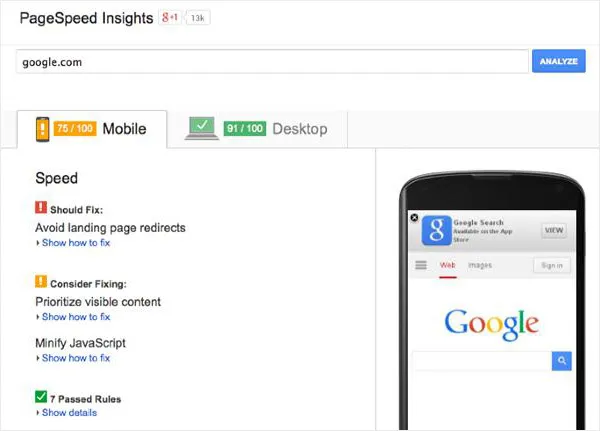
2. WordPress 페이지 문제 분석
WordPress 웹 사이트 속도 및 성능 문제와 관련된 데이터를 확보했으면 다음으로 심각도 수준에 따라 문제를 분리해야 합니다. 이를 위해 플러그인을 활성화 또는 비활성화하거나 다른 WordPress 테마 등을 활성화하도록 선택할 수 있습니다. 또 다른 실행 가능한 대안은 P3(Plugin Performance Profiler), Theme-Check, Debug Bar 등과 같은 도구를 사용하는 것입니다.
예를 들어 플러그인 성능 프로파일러는 모든 웹사이트 플러그인이 로드되는 데 걸리는 시간을 분석하는 훌륭한 도구입니다.
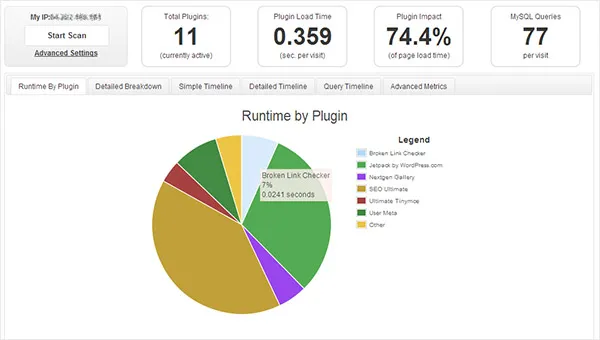
3. 신뢰할 수 있는 호스팅 제공업체 선택에 현명하게 투자하세요
올바른 호스팅 제공업체를 선택하면 사이트를 더 빠르게 실행하고 모든 장치에서 잘 수행할 수 있는 견고한 기반을 개발할 수 있습니다. 그러나 모든 호스팅 계획이 특히 더 저렴한 호스팅 서비스를 선택할 때 훌륭한 서비스를 제공하는 것은 아님을 기억하십시오. 따라서 사이트의 더 나은 성능이 염려된다면 올바른 호스팅 제공업체를 선택하는 것이 중요합니다. 이상적으로는 예산에 맞는 호스팅 계획을 제공하는 안정적이고 평판이 좋은 호스팅 서비스 제공업체를 검색해야 합니다.
또 뭔데? 특정 WordPress 웹 사이트 요구 사항에 맞는 적절한 호스팅 계획을 신중하게 선택해야 합니다. 온라인에서 사용할 수 있는 몇 가지 고유한 호스팅 계획은 다음과 같습니다.
- 공유 호스팅 계획
- 전용 호스팅 계획
- 가상 사설 서버(VPS)
- 관리형 WP 호스팅 계획
위의 모든 호스팅 계획에는 장단점이 있습니다. 트래픽이 제한된 새 WordPress 사이트에 저렴한 호스팅 계획을 사용하려는 경우 HostGator 또는 BlueHost와 같은 회사에서 제공하는 공유 호스팅 계획을 선택하는 것을 고려해야 합니다. 그러나 트래픽이 많은 웹 사이트를 실행하는 경우 전용 또는 VPS 호스팅 계획을 선택하는 것이 더 나은 옵션이 될 것입니다.
막대한 돈을 지출할 준비가 되었다면 의심할 여지 없이 관리되는 WP 호스팅 계획을 통해 더 빠른 웹사이트 로드 시간과 향상된 성능을 보장할 수 있습니다.
다음은 호스팅 계획 유형 간의 비교를 제공하는 차트입니다.
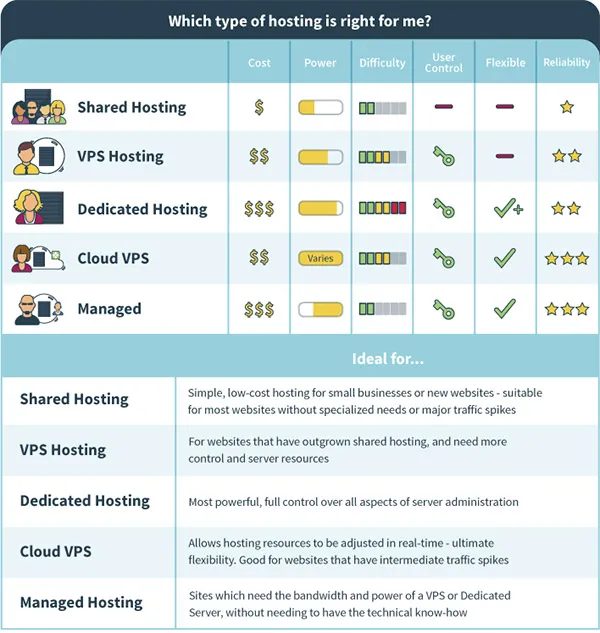
4. 웹사이트를 깨끗하게 유지하세요
초보자로서 우리는 사이트 성능에 영향을 줄 수 있는 너무 많은 구성 요소로 사이트를 채우는 경향이 있습니다. 따라서 WordPress 사이트가 올바른 방식으로 계속 작동하려면 약간의 관리가 필요합니다. 이렇게 하려면 사이트를 잘 유지 관리하기 위해 다음과 같은 특정 작업을 예약하는 것이 좋습니다.
- 최소한의 테마 사용: 웹사이트 레이아웃을 어수선하게 만들면 방문자가 웹사이트 콘텐츠에 쉽게 액세스하기 어려울 수 있습니다. 또한 페이지 또는 게시물에 액세스하는 데 더 많은 시간이 소요될 수 있습니다. 사용자가 귀하의 사이트에 머물도록 설득할 수 있는 시간은 단 몇 초뿐입니다. 따라서 느린 페이지 로딩 시간은 방문자를 즉시 외면할 수 있습니다. 따라서 WordPress 테마는 최소한이어야 하고 시청자의 관심을 끌고 사이트에 계속 참여하는 데 필요한 요소만 포함해야 합니다. WordPress Theme Directory, ThemeForest 등과 같은 소스에서 멋진 최소한의 WordPress 테마를 찾을 수 있습니다.
- 스팸 댓글 제거: 스팸 댓글 은 서버 리소스를 빠르게 고갈시킬 수 있으므로 모든 스팸 댓글을 제거해야 합니다. 이것은 필요에 따라 WordPress 설치에서 주석을 비활성화하는 데 도움이 되는 Akismet 플러그인을 사용하여 수행할 수 있습니다. Akismet 외에도 스팸 댓글을 제거하기 위해 고려할 수 있는 몇 가지 다른 플러그인은 다음과 같습니다.
- 스팸 댓글 클리너
- 스팸 댓글 중지
- WP-SpamShield 안티 스팸
- 원하지 않는 데이터 제거: 새 웹 사이트를 만들 때 일반적으로 장기적으로 사용되지 않는 추가 데이터를 추가하는 경향이 있습니다. 데이터는 링크(내부 또는 외부), 텍스트 등이 될 수 있습니다. 이러한 원치 않는 항목이 있으면 웹사이트 성능이 저하될 수 있습니다. 따라서 사용자에게 더 이상 가치를 제공하지 않는 모든 것을 압수하십시오.
5. 데이터베이스 최적화
웹사이트를 깨끗하게 유지하는 것 외에도 웹사이트 데이터를 주기적으로 최적화하는 것도 좋은 방법입니다. 우리 웹사이트가 시간이 지남에 따라 성장함에 따라 데이터베이스는 사용되지 않은 기록, 항목 및 중복 데이터로 가득 차게 됩니다. 데이터베이스 크기의 증가는 결국 서버에 많은 부하를 가하여 페이지 로딩 시간을 증가시킵니다. WP-Sweep 플러그인을 사용하여 데이터베이스를 깨끗하게 유지할 수 있습니다.
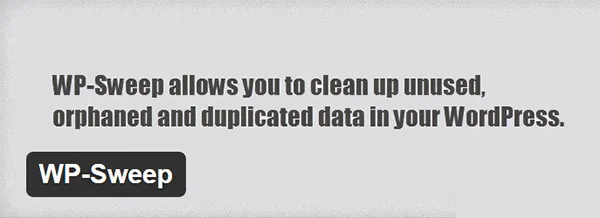
플러그인은 사이트에서 사용되지 않고 중복된 데이터를 정리하는 데 도움이 됩니다. 기본적으로 WP-Sweep은 WordPress 사이트의 데이터베이스를 분석하고 데이터베이스에서 정리할 수 있는 클러터(예: 사용자 메타, 댓글, 게시물 등)에 관한 제안이 포함된 보고서(스윕 보고서라고 함)를 제공합니다.
6. 웹 서버에서 gZIP 압축 활성화
사용자가 사이트의 데이터를 요청하면 요청된 데이터를 렌더링하기 위해 서버에 호출이 이루어집니다. 데이터는 이미지, 스타일 시트 또는 JavaScript 파일에 이르는 모든 것이 될 수 있습니다. 말할 필요도 없이 데이터의 크기가 클수록 브라우저에 로드하는 데 더 많은 시간이 걸립니다.

고맙게도 웹 서버에서 gZIP 압축을 활성화하면 데이터 크기를 줄이는 데 도움이 됩니다. 서버에서 gZIP이 활성화된 경우 요청한 웹 페이지 또는 파일의 압축 버전이 브라우저에 로드됩니다. 또한 브라우저는 수신된 데이터를 해석하기 전에 압축을 풉니다. 이는 궁극적으로 전송되는 정보의 크기를 줄이는 데 도움이 되어 페이지 로딩 시간을 대폭 단축합니다.
.htaccess 파일에 아래 코드 줄을 추가하여 CSS, JavaScript 파일 및 이미지에 대해 gZIP 압축을 쉽게 활성화할 수 있습니다.
[php]
## GZIP 압축 활성화 ##
AddOutputFilterByType DEFLATE 텍스트/일반
AddOutputFilterByType DEFLATE 텍스트/html
AddOutputFilterByType DEFLATE 텍스트/xml
AddOutputFilterByType DEFLATE 텍스트/css
AddOutputFilterByType DEFLATE 애플리케이션/xml
AddOutputFilterByType DEFLATE 애플리케이션/xhtml+xml
AddOutputFilterByType DEFLATE 애플리케이션/rss+xml
AddOutputFilterByType DEFLATE 애플리케이션/자바스크립트
AddOutputFilterByType DEFLATE 애플리케이션/x-javascript
## GZIP 압축 활성화 ##
[/php]
7. CDN을 사용하여 전송 성능 향상
콘텐츠 전송 네트워크(CDN)는 원격 위치에 있는 사용자에게 더 빠른 응답 시간과 콘텐츠 다운로드 시간을 보장하려는 사이트의 절대적인 요구 사항입니다. CDN은 기본적으로 지리적으로 분산된 서버의 네트워크입니다. 즉, 사용자가 사이트에서 일부 데이터를 요청할 때마다 해당 위치에서 가까운 서버에서 웹사이트 콘텐츠에 대한 액세스가 제공됩니다.
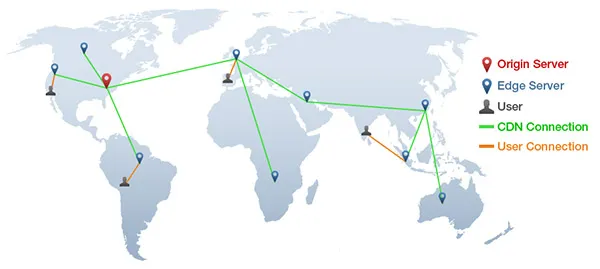
따라서 CDN을 사용하면 기본적으로 WordPress 사이트의 전송 성능을 개선하는 데 도움이 됩니다. 그러나 온라인에 있는 여러 콘텐츠 전송 네트워크에서 올바른 네트워크를 선택하는 것은 어려운 일이 될 수 있습니다. 살펴볼 가치가 있는 가치 있는 CDN 옵션은 MaxCDN, CacheFly 및 CloudFare입니다.
8. 웹사이트 이미지 최적화
이미지는 의심할 여지 없이 웹사이트의 가장 중요한 구성 요소 중 하나입니다. 이미지가 없는 사이트는 생명이 없는 개체와 같습니다. 물론 콘텐츠는 방문자를 유치하는 데 중요한 역할을 합니다. 그러나 이미지를 추가하면 웹사이트 트래픽이 훨씬 더 많이 증가합니다. 그러나 최적화하지 않으면 페이지가 느리게 로드됩니다.
또한 사이트에서 큰 크기의 이미지를 사용하지 말고 적절한 크기의 이미지를 사용하십시오. 게다가, 사진이 표시하려는 크기에서 충분히 크지 않은지 확인하십시오. 가능한 가장 효율적인 방식으로 사이트의 이미지를 최적화하는 데 도움이 될 수 있는 두 가지 방법이 있습니다.
WordPress 플러그인을 사용하여 자동 이미지 최적화를 수행할 수 있습니다. 예를 들어, WP Smush.it 플러그인을 사용하면 손실 알고리즘을 사용하여 이미지를 압축합니다. 또는 CSS Sprite를 사용하여 WP 사이트의 이미지를 단일 이미지로 결합하면 성능도 향상됩니다. CSS 기술을 구현하면 다른 모든 작은 이미지를 포함하는 하나의 단일 이미지가 표시됩니다. 그렇게 하면 수십 개의 이미지를 로드해야 하는 번거로움에서 많은 시간을 절약할 수 있습니다.
9. JavaScript 및 CSS 파일 축소
이미지와 마찬가지로 CSS 및 JS 파일을 축소하는 것도 의미가 있습니다. 이렇게 하면 주석, 빈 줄 등 파일에서 불필요한 데이터를 제거하는 데 도움이 됩니다. 적절한 시기에 불필요한 데이터를 제거하면 사이트 성능이 향상됩니다.
WordPress 웹 사이트 파일을 축소하는 데 도움이 되는 다양한 도구를 웹에서 찾을 수 있지만 작업에 W3 Total Cache 플러그인 사용을 고려해야 합니다. 테마의 CSS 및 JavaScript 파일을 자동으로 축소하는 옵션이 내장되어 있기 때문입니다.
10. 브라우저 캐싱 활용
그리고 마지막으로 사이트 방문자의 브라우저가 웹 페이지, 이미지 또는 파일(CSS, JavaScript 등)을 캐시하도록 하여 페이지 로드 시간을 줄일 수 있습니다. 이것은 브라우저 캐싱을 활용하여 달성할 수 있습니다. 음, 사용자 브라우저가 특정 웹 페이지를 로드할 때마다 페이지를 적절한 방식으로 표시하기 위해 모든 파일을 다운로드해야 합니다. 이러한 모든 파일을 로드하기 위해 서버에 요청을 보내면 로드하는 데 시간이 더 오래 걸릴 수 있습니다. 특히 네트워크 연결이 느린 경우에는 더욱 그렇습니다.
고맙게도 브라우저 캐싱은 웹 페이지 정적 파일의 복사본을 시스템에 로컬로 저장하는 데 도움이 됩니다. 따라서 브라우저는 요청된 파일을 반복해서 다운로드할 필요가 없습니다. 이는 브라우저가 서버에 요청하는 대신 캐시에 저장된 데이터를 검색하기 때문입니다.

예를 들어, 웹사이트의 로고 이미지는 거의 변경되지 않으며 이미지를 캐싱하면 서버에 요청하지 않고 빠르게 업로드됩니다. 본질적으로 브라우징 캐싱은 서버의 부담을 최소화하는 데 도움이 됩니다. 브라우저 캐싱 기술을 활성화하려면 테마의 .htaccess 파일 상단에 다음 코드 줄을 추가하기만 하면 됩니다.
[php]
## 캐싱 만료 ##
<IfModule mod_expires.c>
만료일 활성
ExpiresByType 이미지/jpg "액세스 1년"
ExpiresByType 이미지/jpeg "액세스 1년"
ExpiresByType image/gif "액세스 1년"
ExpiresByType image/png "액세스 1년"
ExpiresByType text/css "액세스 1개월"
ExpiresByType application/pdf "액세스 1개월"
ExpiresByType application/x-javascript "액세스 1개월"
ExpiresByType 응용 프로그램/자바스크립트 "액세스 1개월"
ExpiresByType application/x-shockwave-flash "액세스 1개월"
ExpiresByType 이미지/x-icon "액세스 1년"
Expires기본값 "2일 액세스"
</If 모듈>
## 캐싱 만료 ##
[/php]
결론
이제 WordPress 웹 사이트 성능을 향상시키는 10가지 팁이 있습니다. 대부분의 팁은 일반적으로 WP 사이트의 성능 최적화를 담당하는 가장 지배적인 요소이기 때문에 사이트 속도를 높이는 방법에 대해 설명합니다.
